Come e perché dovresti iniziare a usare gli alias sul tuo account di posta elettronica iCloud
C’è una caratteristica meno conosciuta della maggior parte dei servizi di posta elettronica che consente essenzialmente di impostare indirizzi e-mail separati che si collegano alla casella di posta primaria. Si chiamano alias.
Ma anche se gli pseudonimi e-mail sono in circolazione da sempre, sono comunemente sottoutilizzati. Se si utilizza un indirizzo email iCloud come account principale, è possibile impostare più alias che si collegano ad esso. Ecco come, oltre al motivo per cui potreste volerlo fare.
Lettura correlata
- Come utilizzare le nuove funzionalità di iCloud.com sul tuo iPhone o iPad
- Ripristina i tuoi contenuti iCloud con questa guida passo-passo
- Come modificare un’e-mail con ID Apple a cui non si ha più accesso
Glossario
Perché si consiglia di utilizzare un alias email iCloud
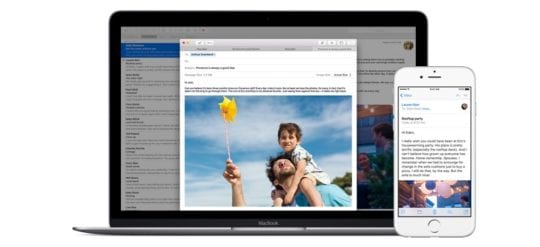 È possibile creare fino a tre alias che funzionano come indirizzi e-mail separati che si collegano a una sola casella di posta.
È possibile creare fino a tre alias che funzionano come indirizzi e-mail separati che si collegano a una sola casella di posta.
Probabilmente potete già intuire alcuni dei vantaggi di avere un indirizzo e-mail che non è il vostro principale. Vuoi iscriverti a un servizio o a una newsletter ma non vuoi dare il tuo indirizzo effettivo? Usa uno pseudonimo.
È anche utile utilizzare gli alias di iCloud nei post o nei siti web pubblici, in modo da poter pubblicare un indirizzo e-mail senza ricevere una marea di e-mail di spam.
Questo è particolarmente utile perché gli alias sono facilmente cancellabili. Il servizio iCloud di Apple consente di creare e cancellare queste identità aggiuntive a piacere. Questo è un po’ più difficile da fare – se non impossibile – con il tuo account di posta elettronica principale.
Gli alias sono utili anche per il filtraggio, poiché è possibile separare i messaggi inviati a queste e-mail in diverse caselle di posta.
Naturalmente, c’è anche l’identità. Se avete un indirizzo e-mail meno professionale, potete impostare un alias con il vostro nome completo e usarlo per la corrispondenza commerciale.
Quindi, perché non utilizzare più account di posta elettronica? Beh, si potrebbe. Ma poi dovresti ricordare le password e le credenziali di accesso per accedere a ciascuna di esse separatamente. Con gli alias di iCloud, tutti i tuoi indirizzi sono accessibili in un unico account. È molto più conveniente.
Come impostare gli alias di iCloud
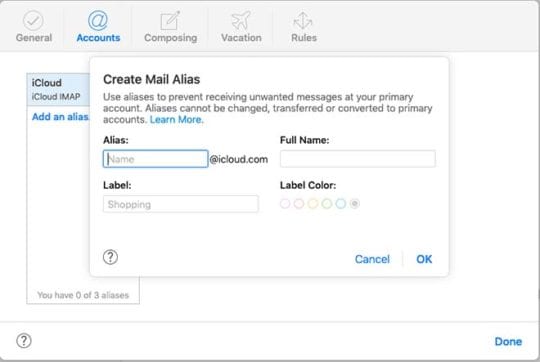 Creare un alias è facile, ma per farlo è necessario utilizzare l’applicazione web iCloud.
Creare un alias è facile, ma per farlo è necessario utilizzare l’applicazione web iCloud.
Per qualche ragione, è possibile impostare gli alias e-mail di iCloud solo come sito web iCloud.com di Apple. Quindi avrete bisogno di un dispositivo con un browser web.
Tieni presente che i dispositivi mobili, come gli smartphone o i tablet, potrebbero non ottenere l’esperienza completa di iCloud.com. Allo stesso modo, alcune delle applicazioni web potrebbero eseguire un po’ più di buggier su un dispositivo mobile. In altre parole, provate ad usare un browser su un computer.
- Vai su iCloud.com ed effettua il login con le tue credenziali Apple ID.
- Cliccare sull’icona Mail per aprire l’applicazione web Mail.
- Fare clic sull’icona dell’ingranaggio nell’angolo in basso a sinistra dello schermo.
- Nel menu a discesa, selezionare Preferenze.
- Clicca su Account.
- Infine, basta cliccare su Aggiungi un alias.
- Dimmi il tuo alias. Puoi anche aggiungere un’etichetta e un colore di etichetta per aiutarti a differenziarlo dagli altri tuoi alias o account.
Puoi avere fino a tre alias collegati al tuo account principale di iCloud.com. E, come abbiamo detto, puoi cancellarli a tuo piacimento. (Se fai un dispositivo per farlo, tieni presente che potresti non essere in grado di ottenere lo stesso indirizzo).
Nella scheda Conti è possibile anche disattivare gli alias selezionati. Questo effettivamente “li disattiva” ma li mantiene associati al vostro iCloud.com in modo da poterli riattivare facilmente in seguito.
Come usare un alias iCloud
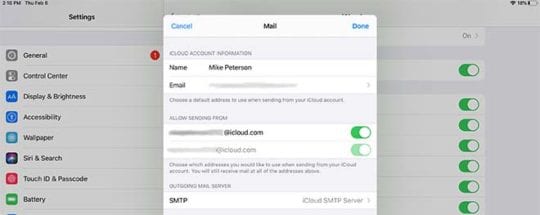 Per inviare messaggi da un alias, è necessario personalizzare queste impostazioni sul vostro iPhone o iPad.
Per inviare messaggi da un alias, è necessario personalizzare queste impostazioni sul vostro iPhone o iPad.
Come abbiamo detto, le e-mail inviate a uno dei vostri alias iCloud vengono effettivamente inviate solo alla vostra casella di posta primaria. Nella riga From, vedrete un’email etichettata con il suo particolare alias. Potete impostare un filtro, al quale arriveremo più tardi.
Naturalmente è possibile inviare e-mail anche dal proprio alias. Il processo può però essere un po’ complicato.
Ad esempio, sui dispositivi mobili Apple, è necessario attivare e disattivare i singoli indirizzi nella Consentire l’invio dalla lista in Impostazioni -> Password & Account -> (Il tuo account iCloud) -> iCloud – Mail . Questo perché gli utenti non possono scegliere quale alias utilizzare direttamente nell’applicazione Mail.
Su macOS, si consiglia di andare su Mail -> Preferenze -> Conti. Cliccate sulla voce iCloud e selezionate il vostro indirizzo predefinito “invia da” nella lista degli indirizzi e-mail.
Come filtrare gli alias iCloud
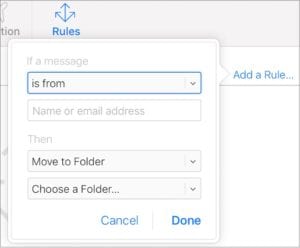 Le regole possono permettere di filtrare i messaggi inviati agli alias. È anche possibile impostare i messaggi a determinati alias per andare direttamente nel cestino.
Le regole possono permettere di filtrare i messaggi inviati agli alias. È anche possibile impostare i messaggi a determinati alias per andare direttamente nel cestino.
È utile anche filtrare le e-mail inviate a specifici alias di iCloud. Non si tratta di una funzionalità “baked-in”, quindi è necessario impostare una regola di posta per farlo. Ma è incredibilmente utile per lo spam e per l’iscrizione al sito web.
Per esempio, imposteremo una regola che manda tutte le email ad un alias direttamente nella spazzatura.
- Accedi a iCloud.com.
- Cliccare l’icona Mail e poi Preferenze .
- Cliccate sul pulsante Conti .
- Quindi, cliccare su Preferenze .
- Fare clic sul riquadro Regola e poi Aggiungere una regola.
- Sotto il Se un messaggio , selezionare è indirizzato a e inserire l’alias da cui non si vogliono vedere i messaggi. Sotto il Poi sotto il titolo , selezionare Spostare nel Cestino e marcare come Letto .
- Clicca su Fatto quando hai finito.
.
.
Fateci sapere se avete domande sulla creazione e l’utilizzo degli alias degli account e-mail di iCloud. Se non avete ancora provato, seguite questa guida passo-passo e provatela oggi stesso!
<

